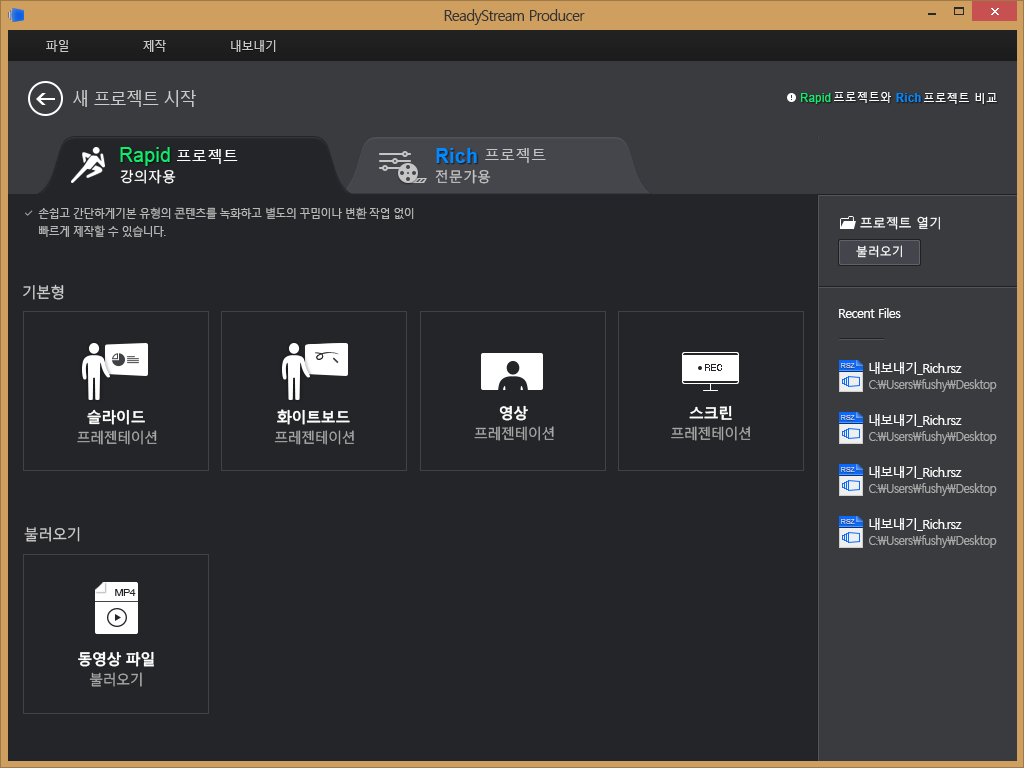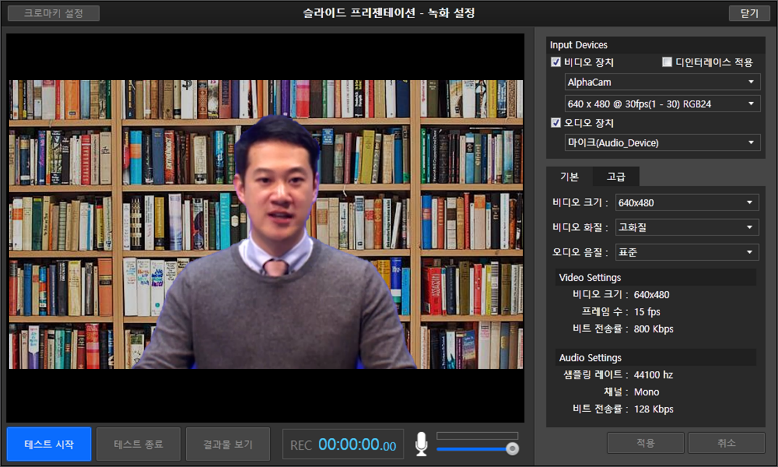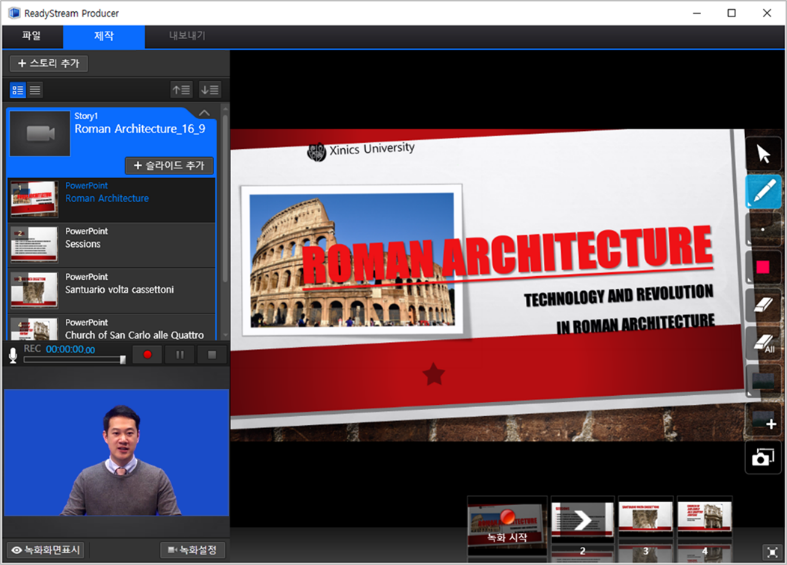슬라이드 프리젠테이션 하기
1. 프로젝트에서 ‘슬라이드 프레젠테이션’을 선택한 후, 사용할 PPT 슬라이드를 가져옵니다. 2. 기본화면 왼쪽 하단의 [녹화 설정]을 선택하여 비디오/오디오 장치를 선택합니다. (상세 설정은 메뉴얼 참조) 3. 녹화시작 버튼을 선택하여 녹화를 진행합니다. 슬라이드를 넘기고 애니메이션을 실행합니다. [프리젠테이션 진행] ▷슬라이드 넘기기/애니메이션 실행하기 클릭하여 슬라이드를 넘기거나 애니메이션을 실행하며 프리젠테이션을 진행합니다. ▷판서 도구 이용하기 원하는 판서 도구를 선택하여 슬라이드 위에 그리면서 프리젠테이션을 진행합니다. 프리젠테이션 도 중 화이트 보드를 추가하거나, 화면 캡처하여 슬라이드 자료로 이용할 수 있습니다. ▷슬라이드 썸네일로 이동하기 있습니다. 4. 녹화 종료 버튼을 선택한 후 내보낸 결과물을 확인하여 재생하여 확인합니다. |
- Attachment
- Info
- • URLhttp://support.xinics.com/support/index.php?document_srl=334
- • Date2011.01.21 11:20:36
- • CategoryRapid(강의자용) 프로젝트
- • Reads / Votes28999 / 0
| No. | Subject | Views |
|---|---|---|
| 34 | 둘러보기 ReadyStream Producer 설치환경 | 30839 |
| » |
Rapid(강의자용) 프로젝트
슬라이드 프리젠테이션 하기
| 28999 |
| 32 | 둘러보기 제품 업데이트 | 24113 |
| 31 |
Rapid(강의자용) 프로젝트
스크린 프리젠테이션
| 21606 |
| 30 |
둘러보기
기본화면 구성
| 21431 |
| 29 |
공통 기능
목차 설정
| 21339 |
| 28 | 둘러보기 라이선스 파기하기 (Full Version) | 21264 |
| 27 | 공통 기능 판서 기능 | 21231 |
| 26 |
둘러보기
도구
| 21004 |
| 25 |
공통 기능
다듬기 (콘텐츠 앞/뒤 다듬어 편집하기)
| 20994 |
| 24 |
공통 기능
녹화 설정 및 테스트
| 20916 |
| 23 |
공통 기능
전체 화면으로 녹화하기
| 20847 |
| 22 |
Rapid(강의자용) 프로젝트
영상 프리젠테이션
| 20824 |
| 21 |
공통 기능
슬라이드 교체/삭제
| 20694 |
| 20 | 공통 기능 화면 캡처하기 | 20659 |
| 19 | 둘러보기 라이선스 등록하기 (Full Version) | 20594 |
| 18 |
공통 기능
슬라이드/ 스토리 제목 변경하기
| 20583 |
| 17 |
Rapid(강의자용) 프로젝트
화이트 보드 프리젠테이션
| 20436 |
| 16 | 둘러보기 지원하는 언어 | 20430 |
| 15 |
콘텐츠 시청
바로 내보내기 한 시청 화면
| 20422 |